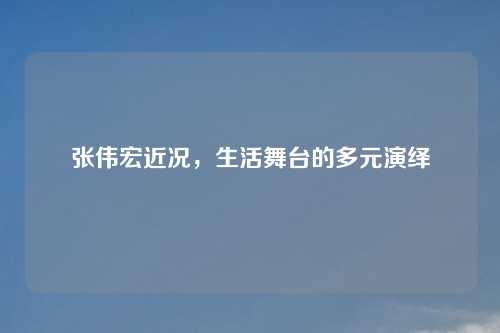在日常使用电脑的过程中,小键盘区域因其在输入数字等方面的便捷性而被广泛应用,对于一些电脑新手或者遇到特殊情况的用户来说,可能会面临不知道小键盘怎么开的困扰,本文将全面且细致地为大家介绍小键盘开启的相关知识,涵盖不同设备类型、操作系统以及可能出现的各种情况。
常见电脑类型的小键盘开启方式
(一)台式机小键盘开启
- 标准键盘:对于绝大多数配备标准键盘的台式机而言,开启小键盘是一件非常简单的事情,在键盘的右上角,通常会有一个名为“Num Lock”的按键,当我们按下这个按键时,键盘右上角对应的指示灯会亮起,这就表明小键盘已经成功开启,小键盘区域的数字键以及一些功能键就可以正常使用了,在进行数据录入、财务计算等场景中,就可以快速地通过小键盘输入数字,大大提高了输入效率。
- 多媒体键盘:随着科技的发展,现在市面上也出现了许多具有多媒体功能的键盘,这类键盘在外观和功能上可能与标准键盘有所不同,但开启小键盘的方式基本一致,同样是通过按下“Num Lock”键来实现小键盘的开启,有些多媒体键盘可能会在“Num Lock”键的位置或者标识上略有差异,用户在使用时需要仔细查看键盘上的标识,如果实在找不到“Num Lock”键,可以查阅键盘的说明书,一般都会有详细的介绍。
(二)笔记本电脑小键盘开启
- 全尺寸键盘笔记本:部分笔记本电脑配备了全尺寸键盘,这类笔记本电脑开启小键盘的方式与台式机类似,也是通过“Num Lock”键来开启,但需要注意的是,有些笔记本电脑的“Num Lock”键可能与其他功能键进行了组合,需要同时按下“Fn”键和“Num Lock”键才能开启小键盘。“Fn”键通常位于键盘的左下角,是一个具有多功能组合作用的按键,用户在操作时,先按住“Fn”键不松开,再按下“Num Lock”键,观察键盘上的指示灯是否亮起,以此来判断小键盘是否开启成功。
- 非全尺寸键盘笔记本:对于那些没有独立小键盘区域的非全尺寸键盘笔记本电脑来说,它们通常会通过“Fn”键与其他数字键的组合来模拟小键盘功能,一般情况下,键盘上的某些字母键(如“U”“I”“O”“J”“K”“L”等)会在键帽上标有数字标识,当我们需要使用小键盘功能时,先按下“Fn”键,再按下对应的字母键,就可以输入相应的数字了,同样,开启小键盘功能后,键盘上可能也会有相应的指示灯亮起,以提示用户小键盘已经处于可用状态。
不同操作系统下小键盘开启的特殊情况
(一)Windows 操作系统
- 开机自动开启小键盘:有些用户希望在每次电脑开机时,小键盘能够自动处于开启状态,而不需要每次手动去按“Num Lock”键,在 Windows 操作系统中,我们可以通过以下步骤来实现这一功能,点击“开始”菜单,选择“控制面板”(如果是 Windows 10 系统,可以直接在搜索框中输入“控制面板”并打开),在控制面板中找到“轻松访问中心”,点击进入,在“轻松访问中心”页面中,选择“使键盘更易于使用”选项,在打开的页面中,找到“启动 NumLock”选项,并勾选“在计算机启动时启用 NumLock”,最后点击“确定”保存设置,这样,下次电脑开机时,小键盘就会自动开启了。
- 系统故障导致小键盘无法开启:我们可能会遇到按下“Num Lock”键后小键盘仍然无法开启的情况,这可能是由于系统故障或者驱动程序问题导致的,我们可以尝试重启电脑,看是否能够解决问题,如果重启后仍然不行,可以进入设备管理器检查键盘驱动是否正常,右键点击“开始”菜单,选择“设备管理器”,在设备管理器中找到“键盘”选项,展开后查看是否有黄色感叹号等异常标识,如果有,可以右键点击键盘设备,选择“更新驱动程序”,按照提示进行操作,更新驱动程序后再尝试开启小键盘,系统文件损坏也可能导致小键盘功能异常,我们可以使用系统自带的文件检查工具进行扫描修复,在命令提示符(以管理员身份运行)中输入“sfc /scannow”命令,然后按回车键,系统会自动扫描并修复损坏的系统文件。
(二)Mac 操作系统
- 外接键盘小键盘开启:在 Mac 电脑上,如果使用的是外接键盘(带有小键盘区域),开启小键盘的方式同样是按下“Num Lock”键,当“Num Lock”指示灯亮起时,小键盘即可正常使用,但需要注意的是,Mac 系统的一些快捷键和操作习惯与 Windows 系统有所不同,用户在使用小键盘时可能需要适应一下,在 Mac 系统中,复制和粘贴的快捷键分别是“Command + C”和“Command + V”,而不是 Windows 系统中的“Ctrl + C”和“Ctrl + V”。
- Mac 自带键盘模拟小键盘:Mac 电脑自带的键盘并没有独立的小键盘区域,但我们可以通过系统设置来开启模拟小键盘功能,点击屏幕左上角的苹果菜单,选择“系统偏好设置”,在系统偏好设置中找到“键盘”选项,点击进入,在键盘设置页面中,点击“输入方法”标签,勾选“显示键盘、表情符号和符号检视器”选项,在屏幕的菜单栏中会出现一个键盘图标,点击该图标,选择“显示数字小键盘”,就可以在屏幕上弹出一个虚拟的小键盘窗口,通过鼠标点击即可输入数字。
其他设备及特殊场景下小键盘开启
(一)平板电脑外接键盘小键盘开启
越来越多的人喜欢使用平板电脑搭配外接键盘进行办公等操作,当平板电脑外接带有小键盘区域的键盘时,开启小键盘的方式通常与电脑类似,按下“Num Lock”键即可,但由于不同品牌和型号的平板电脑在系统设置和兼容性上可能存在差异,有时可能会出现小键盘无法正常开启的情况,这时,我们可以先检查平板电脑的系统设置,看是否有与键盘相关的选项进行调整,在 Android 系统的平板电脑中,可以进入“设置”-“语言和输入法”-“物理键盘”选项,查看是否有开启小键盘的相关设置,如果仍然无法解决问题,可以尝试更新平板电脑的系统版本或者联系键盘和设备的厂商客服寻求帮助。

(二)游戏场景下小键盘开启
在一些游戏中,小键盘可能会被赋予特殊的功能,比如在一些角色扮演游戏中,小键盘的数字键可能对应不同的技能快捷栏,正确开启小键盘对于游戏操作至关重要,有些游戏可能会在游戏设置中对小键盘的功能进行单独的设置,我们可以在游戏的设置菜单中找到“控制”或者“键位设置”选项,查看小键盘相关的键位设置是否正确,如果在游戏中按下“Num Lock”键后小键盘仍然无法使用,可能是游戏本身存在兼容性问题,可以尝试在游戏官方论坛上查找相关解决方案,或者联系游戏客服反馈问题。
小键盘的开启虽然看似是一个简单的操作,但在不同的设备类型、操作系统以及特殊场景下,可能会遇到各种不同的情况,通过本文全面的介绍,希望能够帮助大家在遇到小键盘开启问题时,快速找到解决方法,顺利地使用小键盘进行高效的数字输入等操作,无论是日常办公、学习还是娱乐,都能让小键盘为我们的电脑使用带来更多的便利。